แก้ปัญหาการต่อ HTC Hero เข้ากับ PC ผ่านสาย USB แล้วไม่ work
[อาการ]
เมื่อต่อ Hero ผ่านสาย USB เข้าเครื่อง PC เครื่องจะเห็น Hero แค่เป็น Harddisk ลูกหนึ่งเท่านั้น แต่ ADB ดันมองไม่เห็นสักที (คือต่อแล้วมัน work แต่ครึ่งเดียว) มองไม่เห็นก้อ Root ม่ายด้าย
(Wed Jan 20, 2010)
เพิ่งได้ Hero มือสองมาคับ จะเอามาไว้ทดสอบแอพที่กำลังพัฒนาอยู่ ต้องประหยัดเงินหน่อยเพราะจะได้เหลือเงินไว้ซื้อเครื่องรุ่นอื่นมาลองให้ทั่วหน้ากัน กฏหลักของการทำแอพเลยคือทดสอบ ทดสอบ และก้อทดสอบให้มากและมากรุ่นที่สุด
โอ้ย เหนื่อยมากคับ เพราะนั้ง Seach มาเกือบหกชั่วโมงเพื่อทำการต่อ HTC Hero เข้ากับ PC เพื่อจะทดสอบแอพที่กำลังพัฒนาอยู่ ทำยังไงก็ต่อไม่สำเร็จ แวะไปหลายเวปคับ เห็นทุกคนเจอปัญหาเต็มไปหมด มีกำลังใจขึ้นมาทันที พออ่านไปอ่านไปคนเขาทยอยทำได้กันไปหมดแล้ว (วิธีการก้อง่ายๆ ตรงๆ เหมือนๆกัน) เราก้อทำไม่ได้สักทีคับ
[อาการ]
เมื่อต่อ Hero ผ่านสาย USB เข้าเครื่อง PC เครื่องจะเห็น Hero แค่เป็น Harddisk ลูกหนึ่งเท่านั้น แต่ ADB ดันมองไม่เห็นสักที (คือต่อแล้วมัน work แต่ครึ่งเดียว) ถ้าใครเจออาการแบบนี้ (คือต่อสาย USB แล้ว เครื่องเห็นแล้ว แต่รันคำสั่งแล้วได้ผลลัพธ์แบบในภาพ) ก้ออ่านต่อได้เลยคับ

.
.
.
.
.
.
.
[รูป 1.0 – แสดงผลลัพธ์กรณีที่เครื่องมอง*ไม่*เห็น Hero เพื่อให้สามารถส่งคำสั่งไป Root ได้]
[ปัญหาและสิ่งที่ต้องทำ]ปัญหาคือใช้ Windows USB Driver **ไม่ถูกตัวคับ** ตั้งแต่เก่า/กลาง/ถึงตัวใหม่สุดที่มากับ Nexus One ก้อใช่ไม่ได้คับ **ตัวที่ใช่ได้**คือตัวดั้งเดิม ขนาด 1,364 kb (คือตัวนี้คับ android_usb_windows.zip )
ให้ทำการโหลดแล้วแกะออกมาไว้ในเครื่องนะคับ
(สมมุติว่าเอาไว้ที่ d:\download\hero.usb)
[วิธีการ]1. ถอด drivers ตัวเก่าออก
2. ติดตั้งตัวใหม่เข้าไป
[ถอดของเก่า]
ออกโดยการถอด drivers ตัวเก่าออก ดังนี้
1. ถอดสาย USB จาก PC
2. ไปโหลดโปรแกรมชื่อ USBDeview.zip จาก USBDeview.zip
3. แกะและรันตัว USBDeview.exe (รันได้เลย มิต้อง install)
4. หาบรรทัดที่เป็นของ HTC Hero (ให้เรียงลำดับตาม Description จะได้หาง่าย ตามรูป)
[รูปที่ 2.0 – USBDeview แสดงรายการ devices ที่มีการติดตั้ง]
5. ทำการลบโดยการ[คลิกเมาส์ขวาที่ตัวที่จะลบ] -> [Uninstall Selected Devices]
[ติดตั้งของใหม่]1. (ที่ Hero) เปิดโหมด "USB debugging" ตามรูป
[Hero Home]->[Settings]->[Applications]->[Development]->[เลือก USB debugging]
[รูปที่ 3.0 – เลือกโหมด USB debugging บน Hero]
2. เสียบสาย USB เข้าไป3. เครื่องจะถามให้ลง Driver
4. ให้เลือกว่าจะ "ระบุ" ตำแหน่งของไฟล์ที่จะลงเอาเอง (ไม่ Auto)

[รูปที่ 4.0 – บอก XP ว่าจะระบุตำแหน่งของไฟล์ drivers เอง]

[รูปที่ 5.0 – ทำการระบุตำแหน่งของไฟล์ drivers]
ให้เลือกตัว "HTC Dream Composite...." แล้วกด [Next]
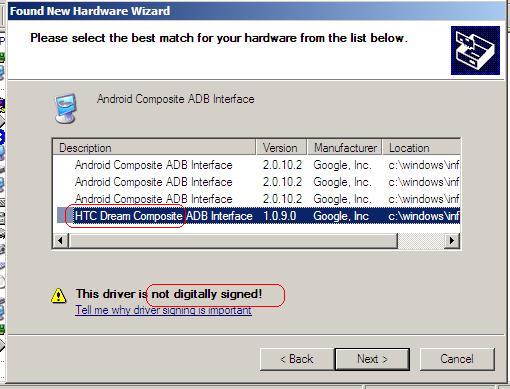
[รูปที่ 6.0 – ของแท้ต้องเป็น "Dream" เท่านั้นคับ]
[พิสูจน์ว่าใช่งานได้แล้ว]
1. Run ตัว DOS ขึ้นมา (เอ่อมุกเก่า – สำหรับคนรุ่นใหม่คงเรียกว่า CMD.exe กระมัง)
[Start]->[Run]->[กรอก "cmd"]->[กด OK]
2. CD ไปที่ "tools" ใน sdk ที่ลงไว้ (ของผมคือ C:\Program Files\...\sdk_1.6_r1\tools)(ที่ cmd) ทำคำสั่ง [cd c:\program files\...\android_sdk\tools]
3. ทำการ connect ไปที่ตัว Hero(ที่ cmd) ทำคำสั่ง [adb devices]
4. เครื่องต้องแสดง Serial No. ของ Hero ที่ต่อสาย USB ตามรูป (ถ้าเห็นก้อแสดงว่าสำเร็จแล้ว).
.
.
.
.
[รูป 7.0 – แสดงผลลัพธ์กรณีที่เครื่องมองเห็น Hero แล้ว]แค่นี้ล่ะคับ.
[ลืมบอกว่า]
สำหรับท่านที่ใช่มือถือเครื่องอื่นแล้วเจอปัญหาลักษณะเดียวกันนี้ ให้ลอง usb_driver ตัวอื่นๆดู ถ้าจะให้ดีต้องเอาจากเวปบริษัทเจ้าของผลิตภ้ทณ์คับ เพราะเขาทดสอบจบก่อนที่จะปล่อยของออกตลาดอยู่แล้ว
จบข่าว
ใดใดในโลกล้วนเป็นธรรมดา
ส่วนที่(เรารู้สึกว่า)ไม่ธรรมดาเพราะเราเป็นคนทำให้มันไม่ธรรมดา(ไปเอง)


